Cara Mudah upgrade windows 10 Fall Creator (Final)
10:52 PM
Add Comment
Cara update windows 10 fall creator secara oline. Windows 10 Fall Creator kini telah resmi di rilis oleh Microsoft dan sekarang telah tersedia untuk di unduh. Jika kamu adalah pengguna windows 10, kamu dapat melakukan update secara online agar windows kamu menjadi up to date ke versi paling baru saat ini.
Oh iya, sebelum kamu melakukan update ke windows versi terbaru, pastinya kamu ingin tahu kan berapa versi windows 10 yang kamu gunakan saat ini. Untuk melakukan pengecekan versi windows sangatlah mudah. Kamu hanya perlu melakukan beberapa langkah sederhana yaitu dengan cara tekan kombinasi tombol windows + tombol R untuk masuk ke jendela Run pada windows, kemudian ketikkan tulisan winver pada kolom run tadi, kemudian tekan tombol enter sehingga muncul jendela informasi yang menampilkan informasi versi windows yang telah kamu gunakan saat ini.
Windows yang saya gunakan saat ini adalah windows 10 versi 1703 (OS Build 15063.674) sedangkan windows versi terbaru saat ini adalah dengan versi 1709 (OS Build 16299.15)
Nah jika kamu adalah pengguna windows versi 1703, kamu sekarang bisa melakukan update windows ke versi terbaru,yaitu versi 1709. Oleh karena itu disini wd-kira akan membagikan tutorial tentang bagaimana cara melakukan update windows 10 ke versi terbaru 1709 (Fall Creator).
1. Downloading File Update
2. Verivying download
3. Updating windows 10
Baiklah, sekarang kamu telah tau tahap-tahap yang harus kita lakukan dalam proses installasi update windows 10 Fall Creator, sekarang mari kita mulain proses pertama, yaitu :



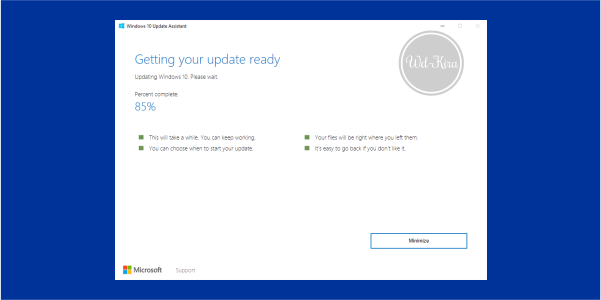

Itulah cara melakukan update windows 10 Fall Creator terbaru dengan mudah dan secara otomatis berjalan gak pakai ribet yang harus kamu coba. Dalam versi terbaru ini wd-kira merasa, windows 10 terasa lebih ringan dibanding dengan versi sebelumnya.
Demikian tutorial sederhana tentang cara melakukan update windows 10 fall creator secara online. Jika sobat wd-kira memiliki pertanyaan seputar tutorial cara update windows 10, solahkan sobat sampaikan melalui kolom komentar yang tersedia. Terimakasih telah berkunjung dan samapai jumpa pada tutorial selanjutnya.
Oh iya, sebelum kamu melakukan update ke windows versi terbaru, pastinya kamu ingin tahu kan berapa versi windows 10 yang kamu gunakan saat ini. Untuk melakukan pengecekan versi windows sangatlah mudah. Kamu hanya perlu melakukan beberapa langkah sederhana yaitu dengan cara tekan kombinasi tombol windows + tombol R untuk masuk ke jendela Run pada windows, kemudian ketikkan tulisan winver pada kolom run tadi, kemudian tekan tombol enter sehingga muncul jendela informasi yang menampilkan informasi versi windows yang telah kamu gunakan saat ini.
Windows yang saya gunakan saat ini adalah windows 10 versi 1703 (OS Build 15063.674) sedangkan windows versi terbaru saat ini adalah dengan versi 1709 (OS Build 16299.15)
Nah jika kamu adalah pengguna windows versi 1703, kamu sekarang bisa melakukan update windows ke versi terbaru,yaitu versi 1709. Oleh karena itu disini wd-kira akan membagikan tutorial tentang bagaimana cara melakukan update windows 10 ke versi terbaru 1709 (Fall Creator).
Cara Update Windows 10 Fall Creator versi 1709 secara online
Dalam proses update windows 10 Fall Creator ini ada 3 tahap yang harus kita lakukan, yaitu:1. Downloading File Update
2. Verivying download
3. Updating windows 10
Baiklah, sekarang kamu telah tau tahap-tahap yang harus kita lakukan dalam proses installasi update windows 10 Fall Creator, sekarang mari kita mulain proses pertama, yaitu :
Downloading File Update
- Kunjungi situs microsoft, kemudian klik tombol Update Now sehingga proses download aplikasi updater akan berjalan. Jika aplikasi updater telah selesai ter-unduh, silahkan buka dan jalankan aplikasi tersebut dengan melakukan klik pada tombol Update Now

- Aplikasi updater akan melakukan pengecekan hardware atau perangkat keras komputer kamu seperti CPU, Disk space dan juga memory, (dalam hal ini komputer kamu harus tersambung ke jaringan internet alias harus online)
- Setelah pengecekan selesai, silahkan klik tombol Next untuk memulai melakukan download file update.
- Silahkan tunggu hingga proses download selesai 100%

- Sampai disini, proses downloading telah selesai, dan selanjutnya adalah proses untuk masuk ke tahap berikutnya, yaitu :
Verifying download
Verifying download yang berguna untuk melakukan pengecekan apakah file download sudah lengkap. Dan jika seua file update telah terdownload, maka secara otomatis aplikasi updater assistant ini akan melakukan repack atau penggabungan kembali file yang telah kamu download tadi. Silahkan tunggu hingga proses selesai 100% ya. Dan perlu diingat bahwa dalam proses ini jangan sampai laptop atau computer kamu kehabisan baterai. Jadi silahkan sambal di cas/carge.- Jika proses download telah selesai 100%, maka selanjutnya aplikasi updater ini akan melakukan verifikasi dan penyususan atau rebuild file update tadi sehingga kamu akan melihat proses lagi yang dimulai dari 0% hingga 100%.

- Setelah proses rebuild selesai, maka selanjutnya masuk ke tahap berikutnya, yaitu :
Updating Windows 10
- Jika proses penyusunan file telah selesai, maka secara otomatis aplikasi Updater Assistant akan melakukan pemasangan update.
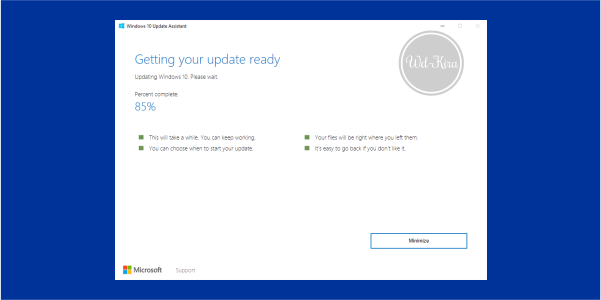
- Computer atau laptop kamu akan melakukan beberapa kali restart, jadi tenang saja jika tiba-tiba laptop kamu restart dengan sendirinya, karena hal ini memang wajar terjadi saat melakukan installing update.
- Silahkan tunggu hingga proses update selesai.
- Setelah proses update selesai, maka sekali lagi laptop atau computer akan melakukan restart dan melakukan konfigurasi finishing update windows 10. Silahkan tunggu hungga proses selesai dan jika proses finishing update telah selesai, maka secara otomatis laptop atau computer akan booting secara normal kemudian masuk ke halaman desktop windows seperti biasa.
- Selesai.
Jika kamu ingin melakukan pengecekan versi windows kamu setelah selesai melakukan update, kamu dapat mengeceknya dengan mudah, tinggal buka jendela run dengan cara tekan tombol windows + R pada keyboard, kemudian ketik winver kemudian tekan tombol enter pada keymoard, maka setelah itu muncul informasi versi windows yang kamu gunakan seperti pada gambar dibawah ini.

Itulah cara melakukan update windows 10 Fall Creator terbaru dengan mudah dan secara otomatis berjalan gak pakai ribet yang harus kamu coba. Dalam versi terbaru ini wd-kira merasa, windows 10 terasa lebih ringan dibanding dengan versi sebelumnya.
Demikian tutorial sederhana tentang cara melakukan update windows 10 fall creator secara online. Jika sobat wd-kira memiliki pertanyaan seputar tutorial cara update windows 10, solahkan sobat sampaikan melalui kolom komentar yang tersedia. Terimakasih telah berkunjung dan samapai jumpa pada tutorial selanjutnya.

0 Response to "Cara Mudah upgrade windows 10 Fall Creator (Final)"
Post a Comment
1. Berkomentarlah dengan sopan dan sesuai dengan apa yang dibahas diatas
2. Jangan pernah menaruh Link Aktif